Mainos
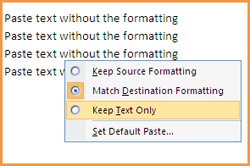 Muotoilemattoman tekstin hämmästyttäväisin ominaisuus on, että siinä ei ole yhtään. Mutta eikö se ole kaiken, mitä kirjoitamme ja suunnittelemme, perusrakenne?
Muotoilemattoman tekstin hämmästyttäväisin ominaisuus on, että siinä ei ole yhtään. Mutta eikö se ole kaiken, mitä kirjoitamme ja suunnittelemme, perusrakenne?
Jos olet nopea kopioimaan ja liittämään ja teet sen suurella määrällä tekstiä, niin minä olen Varmista, että olet varovainen muotoiltujen tekstien massiivisten blobien suhteen, jotka leviävät koko Wordiin asiakirja.
Uhh, selkeä teksti on niin tylsää! Missä on väri ”¦ missä on tyylitelty fontti” ¦ missä pizzazz on?
Kyllä, se on varmasti ho-hum. Mutta sillä, että muotoilun voi poistaa tekstistä ja liittää sen alkuperäiseen muotoon, on käytönsä ja hetkensä. Mutta toisinaan, kun meidän on käytettävä omaa muotoilua tai saatava se ottamaan kappaleen muotoilu, "tapa liittää muotoilemattomaksi tekstiin" on tapa edetä. Kopioitavan tekstimuodon vastaavuus haluamaamme määränpäähän on aina työ.
Ominaisuus, kuten me kaikki tiedämme, on siellä MS Wordissa. Napsauta Liitä - Liitä erityinen - Liitä muotoilemattomana tekstinä / Liitä muotoilemattomana Unicode-tekstinä
Voi odota, siellä on! Pidä hiiri kiinni.
Ajan kuluessa olen kehittynyt oletustavasta vähitellen kolmeen menetelmään, joiden avulla muotoilu voidaan poistaa tekstistä, joka on mainittu täällä. Aion ilmoittaa kolme tapaa aina liitä ilman muotoilua, ja kehotan sinua osallistumaan omaan. Jotkut meistä voivat olla vanhoja koiria, mutta ei ole koskaan liian myöhäistä oppia uusia temppuja edes tavalliseen tehtävään kuin muotoilemattoman tekstin liittämiseen.
Hei ”, se on täällä MS Wordissa!
Varmasti se on. Ominaisuus on kohdennetumpi - Ottelun kohteen muotoilu. Aseman muuttaminen on yksinkertainen asia, ja kaikki tekstit menettävät lähteen muotoilun ottaakseen huomioon avoimessa asiakirjassa olevan tiedoston. Näin se on ““
- Alkaen toimisto painike - napsauta Sana-asetukset alareunassa avataksesi paneelin.
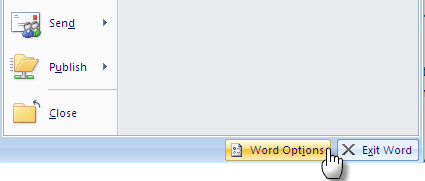
- Tulkaa alas Pitkälle kehittynyt ominaisuus vasemmalla. Sen sisällä toinen osa on tarkoitettu Leikkaa, kopioi ja liitä jossa luetellaan neljä vaihtoehtoa - Liittäminen saman asiakirjan sisällä, Liittäminen asiakirjojen välillä, Liittäminen asiakirjojen välillä, kun tyylimääritelmät ovat ristiriidassa ja Liittäminen muista ohjelmista.
- Muuta oletusarvoa Pidä lähteen muotoilu vastaamaan määränpään muotoilua. Voit vaihtoehtoisesti liittää tekstin ilman muotoilua myös valita Pidä vain teksti. Klikkaus kunnossa ja siinä se on.
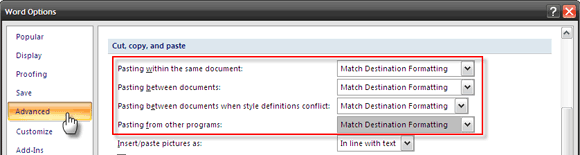
Palaa takaisin puhtauteen PureText-ohjelmalla
Kaikkien Windows-puutteiden poistaminen on saanut aikaan oman ohjelmistoteollisuuden. Kiitos siisti pieni freeware nimeltään PureText voimme poistaa muodon mistä tahansa kopioidusta lähdetekstilohkosta. PureText antaa meille uuden pikanäppäimen, joka käyttää Windows Key + V: tä, joka on sovelluksen oletuspikanäppäin. Näin se on ““
- PureText ei tarvitse asennusta. Suorita se ja se toimii järjestelmälokerosta.
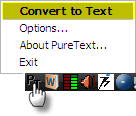
- Leikepöydälle kopioidun tekstin muotoilua voidaan muuttaa napsauttamalla evästeen kuvaketta. Leikepöydän teksti menettää rikkaan muotoilunsa, mutta säilyttää kuljetuspalautukset, välilehdet tai muun välilyönnin.

- Leikepöydän teksti on kuitenkin edelleen käytettävissä liittämistä varten normaalisti (ts. Käyttämällä Ctrl + V) kaikkien muotoilujen ollessa ehjät, jos niin haluamme.
Pieni leikepöytäohjelmisto on hieno, koska se on vain 13 kt, se on kannettava ja sitä voidaan käyttää kaikissa Windows-ohjelmissa kaikissa versioissa (Windows 95/98 / Me / NT / 2000 / XP / 2003 / Vista).
Tallennetaan makro
Makro [Broken Link Removed] -ohjelmat ovat pieniä koodinpätkiä, jotka tekevät monimutkaisesta monivaiheisesta tehtävästä yhdellä napsautuksella. Lyhyesti sanottuna, ne ovat tuottavuuden työkaluja energiankäyttäjille ja tämä kyky on rakennettu MS Officeen. Yksinkertaisen makro-ohjelman avulla voimme liittää tekstin Word-asiakirjaan ilman alkuperäistä muotoilua. Näin se on ““
- Siirry näkymä välilehti Nauha. Klikkaa makrot ryhmäpainike.
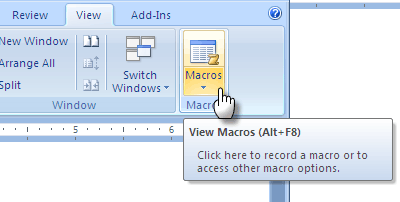
- Anna avautuvassa makro-ruudussa kuvaava nimi (ilman välilyöntiä) makroon, jota olet asettamassa. Lehdistö Tulla sisään.

- Poista Visual Basic -editorissa oletusteksti ja liitä seuraava koodinpätkä:Sub PasteSpecial ()
Valinta. PasteSpecial DataType: = wdPasteText
End Sub
- Poista Visual Basic -editorissa oletusteksti ja liitä seuraava koodinpätkä:Sub PasteSpecial ()
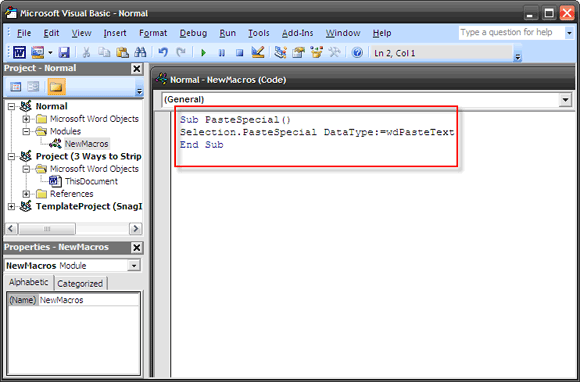
- Klikkaa Tiedosto - Tallenna normaali tai Tallenna normaali työkalurivikuvake.
- Voit määrittää pikavalintanäppäimen makroon napsauttamalla toimisto painike - Sana-asetukset.
- Klikkaa Muokkaa vasemmassa sarakkeessa. Oikeanpuoleisessa paneelissa Valitse komennot avattava Valitse makrot. Valitse PasteSpecial Makro.
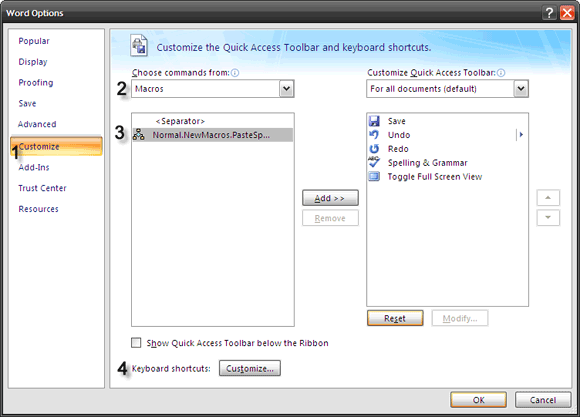
- Voit määrittää pikavalintanäppäimen makroon napsauttamalla Mukauta -painiketta pikanäppäimille.
- vuonna Mukauta näppäimistöä ikkuna, pudotus kohtaan makros alla Luokat vasemmalla. Valitse PasteSpecial makro oikealla. Kirjoita pikanäppäinyhdistelmä kuten Ctrl + Shift + V että Paina uutta pikavalintanäppäintä alue kirjoittamalla näppäimistön näppäinyhdistelmä. Klikkaa assign ja kiinni asettaaksesi makroosi.

Anna sille kopio kopioimalla ja liittämällä tekstiä.
Kolme tapaa antavat yksinkertaisen muunnosdokumentin hyvin perustoiminnon. He kuvaavat omalla tavallaan, että tuottavuudella voi olla pienimpiä yksityiskohtia.
Kuinka lievittäviä ovat nämä nopea tapa liittää muotoilematon teksti? Vai luuletko, että oletustapa kestää tehtävää riittävästi? Liitä kommentit alla.
Saikat Basu on Internetin, Windowsin ja Tuottavuuden varatoimittaja. Poistuneen MBA: n ja kymmenen vuotta kestäneen markkinointiuran synkkyyden hän on nyt intohimoinen auttamaan muita parantamaan tarinankeräystaitojaan. Hän etsii kadonnyttä Oxford-pilkkua ja vihaa huonoja kuvakaappauksia. Mutta valokuvaus, Photoshop ja tuottavuusideat rauhoittavat hänen sielunsa.